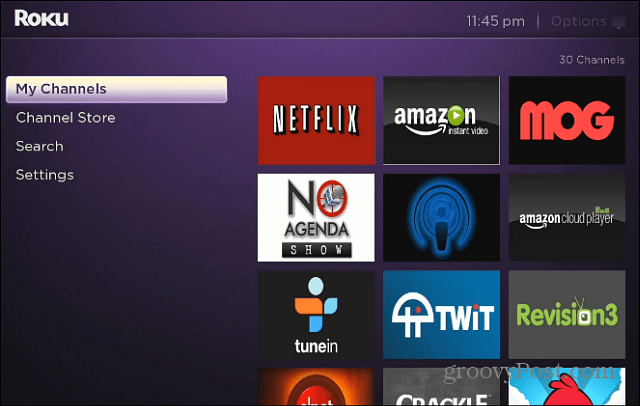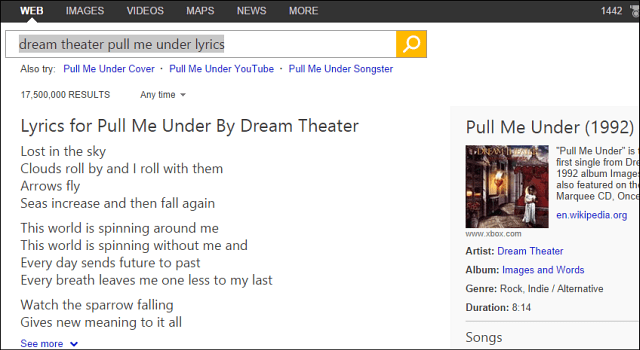So verwenden Sie dynamische Facebook-Kreativanzeigen für optimierte Facebook-Anzeigen: Social Media Examiner
Facebook Anzeigen Facebook / / September 26, 2020
 Teilen Sie Ihre Facebook-Anzeigen auf?
Teilen Sie Ihre Facebook-Anzeigen auf?
Suchen Sie nach einer effektiveren Möglichkeit, Facebook-Anzeigenvarianten zu testen?
Die Facebook Dynamic Creative-Anzeigenfunktion testet automatisch mehrere Variationen einer einzelnen Anzeige.
In diesem Artikel werden Sie Erfahren Sie, wie Sie die Dynamic Creative-Funktion von Facebook verwenden, um die optimale Anzeige für Ihr Publikum zu finden.
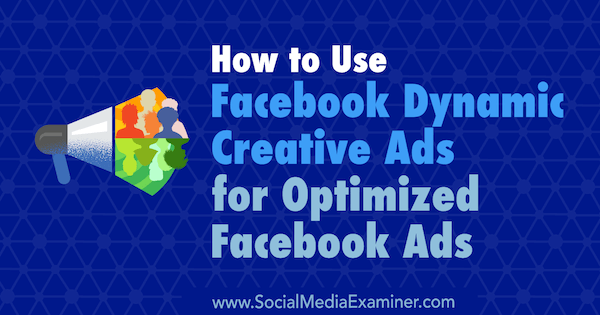
Was ist die dynamische Kreativfunktion von Facebook?
Facebooks Dynamisches Kreativwerkzeug liefert automatisch die besten Kombinationen Ihrer Anzeigen-Creative-Assets. Es werden verschiedene Kombinationen Ihrer Anzeigenkomponenten (Bilder, Videos, Titel, Beschreibungen und Handlungsaufforderungen [CTAs]) in Ihrem Unternehmen geschaltet Zielgruppe um festzustellen, welche Kombinationen die besten Ergebnisse liefern.
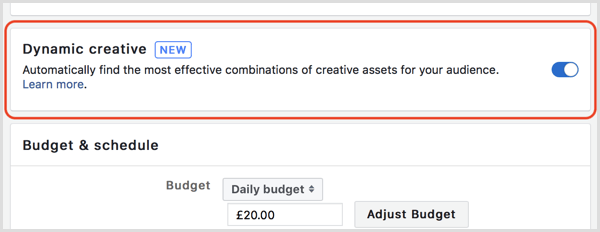
Vor der Einführung dieser Funktion mussten Sie vollständig gestaltete Anzeigen einzeln erstellen und manuell testen, um das effektivste Anzeigenmotiv und die beste Anpassung an die Zielgruppe zu finden. Dynamic Creative randomisiert automatisch Anzeigenvarianten für Sie, sodass Sie den Nutzern auf einfache Weise die richtigen Anzeigen zeigen können.
Mit Facebook können Sie bis zu 30 kreative Elemente verwenden, darunter fünf Titel- / Überschriftenvarianten, 10 Bilder oder 10 Videos, fünf Textvarianten, fünf Beschreibungen und fünf CTA-Schaltflächenvarianten. Derzeit können Sie keine Bild- und Videokreative mischen.
Verwendung von Dynamic Creative
Da Dynamic Creative nur mit Traffic-, Conversions- und App-Installationskampagnen funktioniert, empfiehlt es sich, benutze es für Remarketing-Kampagnen der Stufen 1 oder 2 in der Mitte und am Boden Ihres Verkaufstrichters.
Wenn Ihr E-Commerce-Geschäft beispielsweise physische Produkte verkauft, können Sie dies tun Erstellen Sie eine Kampagne mit einem Preisanreiz (z. B. einem Rabatt), der produktbasierte Anzeigen enthält.
Mit der Funktion "Dynamisches Motiv" können Sie Testen Sie mehrere Produktbilder, einschließlich solcher in einer Lifestyle-Umgebung, sowie mehrere Kopienvarianten und Überschriften. Jetzt einkaufen wäre der relevanteste CTA, sodass Sie nicht mehrere CTAs testen müssen.
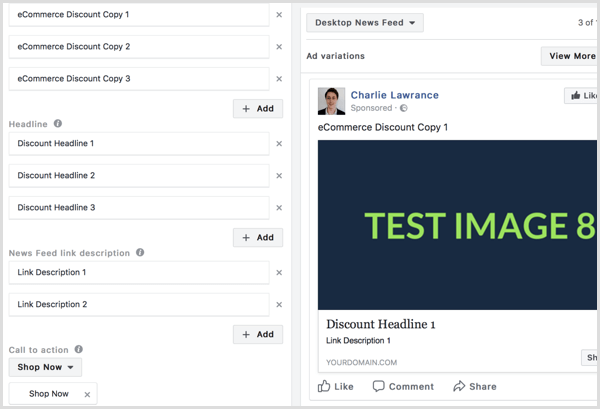
Ein weiterer Anwendungsfall für Dynamic Creative befindet sich am unteren Rand Ihres Verkaufstrichters. Remarket an Personen, die Ihre Website besucht haben.
Egal, ob Sie Produkte oder Dienstleistungen verkaufen, Sie können Verwenden Sie Dynamic Creative, umTesten Sie mehrere Testimonial-Kopienvarianten sowie verschiedene Produkt- / Servicebilder. Die Verwendung einer auf Testimonials basierenden Anzeigenkopie in dieser Phase des Verkaufstrichters schafft Vertrauen und demonstriert soziale Beweise, die Ihre idealen Kunden wieder einbeziehen und sie dazu bringen, Ihre Website erneut zu besuchen und zu konvertieren.
In diesem Artikel finden Sie weitere Beispiele für die verschiedenen Arten von Kampagnen, die Sie mit der Funktion "Dynamisches Motiv" ausführen können und reale Anzeigenbeispiele von Marken wie Moz, Bluehost und Shopify.
So richten Sie Anzeigen mit Dynamic Creative ein
Sie können über die aktualisierte Funktion auf die Funktion "Dynamisches Motiv" zugreifen Anzeigenmanager (kombiniertes Werkzeug) und Power Editor. Bei beiden Methoden müssen Sie die verwenden Schnelle Erstellung Workflow für den Zugriff auf die Funktion.
Diese Anleitung konzentriert sich auf die Verwendung von Dynamic Creative über Power Editor. Zuerst, Navigieren Sie zum Hauptmenü des Anzeigenmanagers in der oberen linken Ecke Ihres Anzeigenmanager-Dashboards. Dann Wählen Sie Alle Werkzeuge aus dem Dropdown-Menü und Wählen Sie Power Editor unter der Spalte Erstellen & Verwalten.
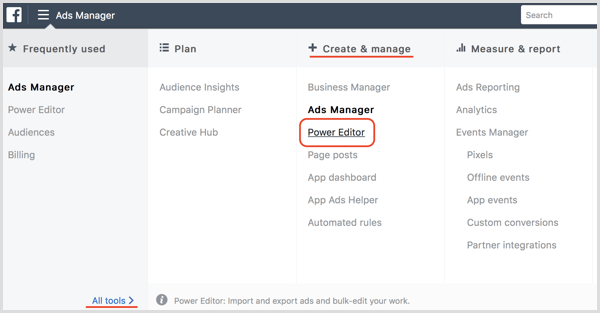
Sobald der Power Editor geöffnet ist, Klicken Sie auf Kampagne erstellen. Der schnelle Erstellungsworkflow wird dann in einem neuen Popup-Fenster geöffnet.
Geben Sie einen Namen für Ihre Kampagne ein und Wählen Sie Ihr Kampagnenziel. Dynamic Creative ist derzeit nur mit den Zielen "Verkehr", "Conversions" und "App-Installationen" verfügbar. In diesem Beispiel haben wir das Verkehrsziel ausgewählt.
Nächster, Benennen Sie Ihren Anzeigensatz und Ihre Anzeige. Sobald Sie das getan haben, Klicken Sie auf In Entwurf speichern.
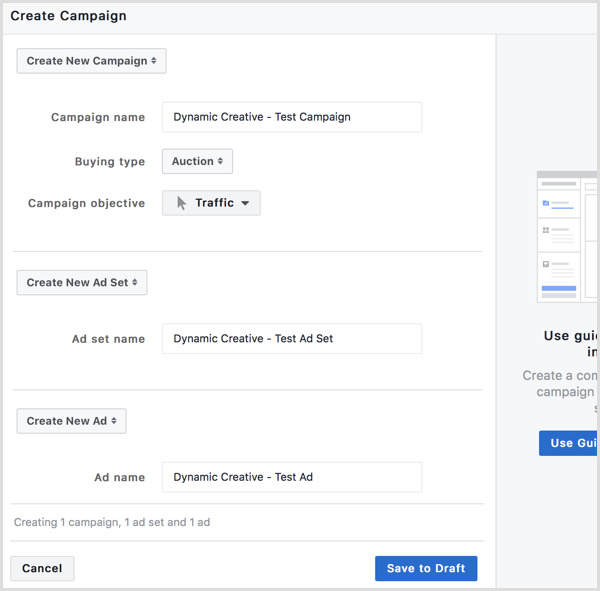
Nachdem Ihr Kampagnenentwurf im Power Editor angezeigt wurde, Klicken Sie oben rechts auf den Link Anzeigensatz. Dadurch gelangen Sie zur Anzeigensatzstufe Ihrer Kampagne, in der Sie Dynamic Creative aktivieren können.
Klicken Sie auf die Schaltfläche zum Umschalten des dynamischen Motivs um die Funktion einzuschalten. Daraufhin wird ein Popup-Fenster angezeigt, in dem erläutert wird, dass einige Anzeigensätze und Anzeigeneinstellungen geändert werden, die nicht mit der neuen Funktion "Dynamisches Motiv" kompatibel sind.
Holen Sie sich YouTube Marketing Training - Online!

Möchten Sie Ihr Engagement und Ihren Umsatz mit YouTube verbessern? Nehmen Sie dann an der größten und besten Versammlung von YouTube-Marketingexperten teil, die ihre bewährten Strategien teilen. Sie erhalten eine schrittweise Live-Anleitung, auf die Sie sich konzentrieren können YouTube-Strategie, Videoerstellung und YouTube-Anzeigen. Werden Sie zum YouTube-Marketing-Helden für Ihr Unternehmen und Ihre Kunden, während Sie Strategien implementieren, die nachgewiesene Ergebnisse erzielen. Dies ist eine Live-Online-Schulungsveranstaltung Ihrer Freunde bei Social Media Examiner.
KLICKEN SIE HIER FÜR DETAILS - VERKAUF ENDET AM 22. SEPTEMBER!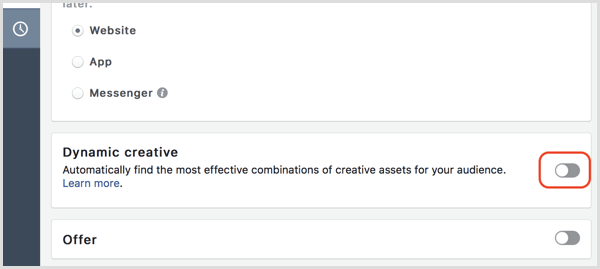
Nächster, Vervollständigen Sie Ihre Anzeigensatzeinstellungen, indem Sie Ihr Budget, die Zielgruppenausrichtung, die Platzierung und die Optimierung auswählen. Wenn Ihr Anzeigensatz einsatzbereit ist, klicken Sie oben rechts auf den Link "Anzeige", um zur Anzeigenebene Ihrer Kampagne zu navigieren. Hier fügen Sie Ihre kreativen Asset-Variationen hinzu.
Auf Anzeigenebene Wählen Sie Ihre Facebook-Seite. Darunter wird Ihre Anzeigenformatoption automatisch auf Einzelbild / Video eingestellt. (Derzeit können Sie das Karussell-Anzeigenformat nicht mit der Funktion "Dynamisches Motiv" verwenden.)
Unterhalb des Motivformats finden Sie das übliche Layout auf Anzeigenebene mit Ihrer Bild- / Videoauswahl, dem Ziel der Website, dem Anzeigelink, dem Text, der Überschrift, der Beschreibung des Newsfeeds und dem CTA. Schaltflächen zum Hinzufügen werden neben den Assets angezeigt, für die Sie mehrere Variationen erstellen können.
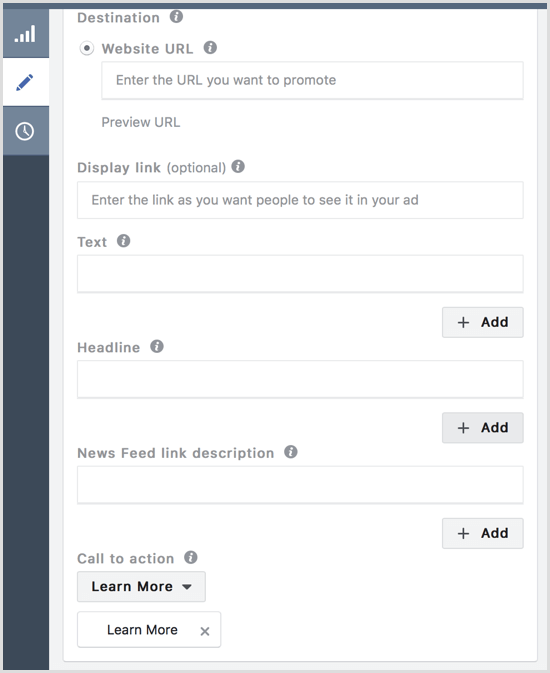
Jetzt Wählen Sie die Bilder oder Videos du willst testen. Sie können Bilder oder Videos aus Ihrer Bibliothek auswählen oder direkt von Ihrem Computer hochladen. Facebook lässt Sie Fügen Sie bis zu 10 Bilder oder 10 Videos hinzu. Derzeit können Sie keine Bild- und Video-Assets mischen und abgleichen.
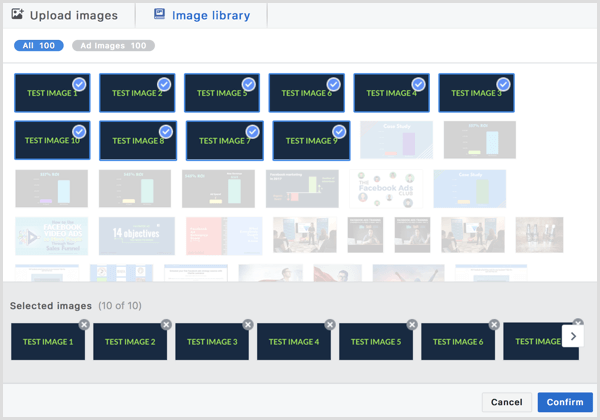
Fahren Sie nun mit der Textvariante fort. Nach dir Fügen Sie Ihre erste Kopie für die Anzeige hinzu, du kannst Fügen Sie bis zu vier weitere Kopienvarianten hinzu, indem Sie auf das Symbol Hinzufügen klicken.
Beachten Sie, dass Sie auf 255 Zeichen begrenzt sind, verglichen mit dem regulären Textlimit von 2.200 Zeichen. Aus diesem Grund eignet sich die Funktion "Dynamisches Motiv" nicht zum Testen von Langform-Kopiervarianten.
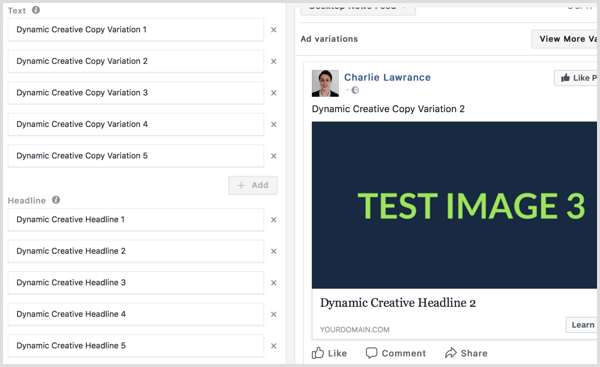
Nächster, Erstellen Sie Ihre Link-Überschriften-Variationen. Ihre Überschrift wird unter Ihren Bildern oder Videos in Ihrer Anzeige angezeigt. Wie bei Textvarianten können Sie bis zu fünf Linküberschriftenvarianten verwenden. Obwohl die Zeichenbeschränkung mit der Textbeschränkung (255 Zeichen) identisch ist, Verwenden Sie kurze Überschriften Sie werden also nicht abgeschnitten, wenn sie auf Mobilgeräten angezeigt werden.
Fahren Sie nun mit der Beschreibung des Newsfeed-Links fort, die unter Ihrer Überschrift angezeigt wird. Ähnlich wie bei den Text- und Überschriftenkomponenten Ihrer Anzeige können Sie dies tun Fügen Sie bis zu fünf Newsfeed-Link-Variationen hinzu.
Schließlich, Wählen Sie bis zu fünf CTAs aus der Dropdown-Liste aus. Stellen Sie sicher, dass die von Ihnen getesteten CTAs für das Ziel Ihrer Kampagne relevant sind. Wenn Sie beispielsweise eine Angebotsanzeige für ein einzelnes Produkt schalten, ist es wenig sinnvoll, die CTAs "Menü anzeigen" oder "Jetzt anwenden" zu testen. Nur weil Sie bis zu fünf testen können, heißt das nicht, dass Sie es sollten.
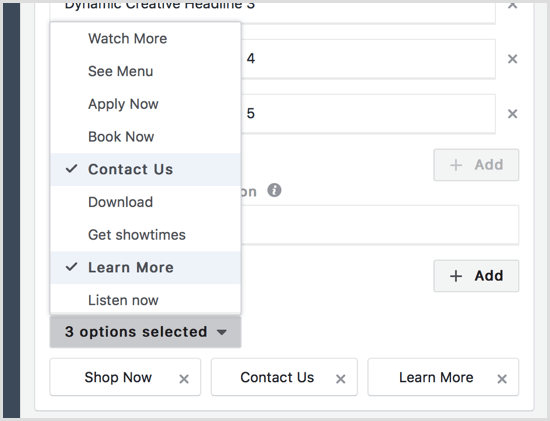
Nachdem Sie alle zu testenden Asset-Variationen hinzugefügt haben, Klicken Sie auf die Schaltfläche Weitere Variationen anzeigen in der oberen rechten Ecke, um eine Vorschau Ihrer Anzeigen anzuzeigen.
Im angezeigten Popup-Fenster Wählen Sie eine der Asset-Variationen aus Sie erstellt zu Vorschau der potenziellen Anzeigen, die Facebook erstellen wird bei der Randomisierung der Komponenten.
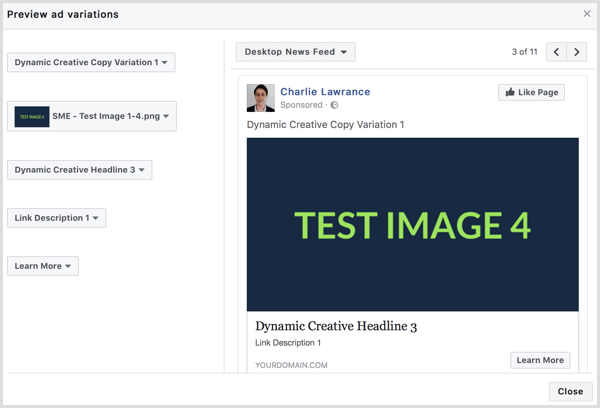
Denken Sie daran, dass alle von Ihnen erstellten Asset-Variationen miteinander arbeiten müssen, da Facebook die Variationen nach dem Zufallsprinzip sortiert. Sie können nicht auswählen, welche Variationen zusammengestellt werden sollen.
Willst du mehr davon? Entdecken Sie Facebook Ads for Business!
.
Fazit
Um die besten langfristigen und kurzfristigen Ergebnisse Ihrer Facebook-Werbung zu erzielen, müssen Sie mehrere Anzeigenvarianten testen. Die Dynamic Creative-Funktion von Facebook erleichtert dies, da Sie die Variablen der Anzeigenkomponenten nicht mehr manuell testen müssen.
Es wird am besten für Produkt- oder Service-basierte Anzeigen mit direkter Antwort verwendet. Sie können problemlos mehrere Anzeigenbilder oder -videos sowie bis zu fünf Kopien, Überschriften, Beschreibungen von Newsfeed-Links und CTAs testen, um die Kombination zu finden, die die besten Ergebnisse für Ihr Unternehmen liefert.
Was denken Sie? Haben Sie die Dynamic Creative-Funktion von Facebook ausprobiert? Wenn ja, welche Ergebnisse haben Sie gesehen? Bitte teilen Sie Ihre Gedanken in den Kommentaren unten.

![Kommunizieren, zusammenarbeiten, teilen - alles KOSTENLOS [groovyReview]](/f/d908e4e16a514a8e333b8f30fc211a25.png?width=288&height=384)